ユーザーズガイド SAMSUNG 931SC
Lastmanualsはユーザー主導型のハードウエア及びソフトウエアのマニュアル(ユーザーガイド・マニュアル・クイックスタート・技術情報など)を共有・保存・検索サービスを提供します。 製品を購入する前に必ずユーザーガイドを読みましょう!!!
もしこの書類があなたがお探しの取扱説明書・マニュアル・機能説明・回路図の場合は、今すぐダウンロード。Lastmanualsでは手軽に早くSAMSUNG 931SCのユーザマニュアルを入手できます。 SAMSUNG 931SCのユーザーガイドがあなたのお役に立てばと思っています。
SAMSUNG 931SCのユーザーガイドをLastmanualsがお手伝いします。

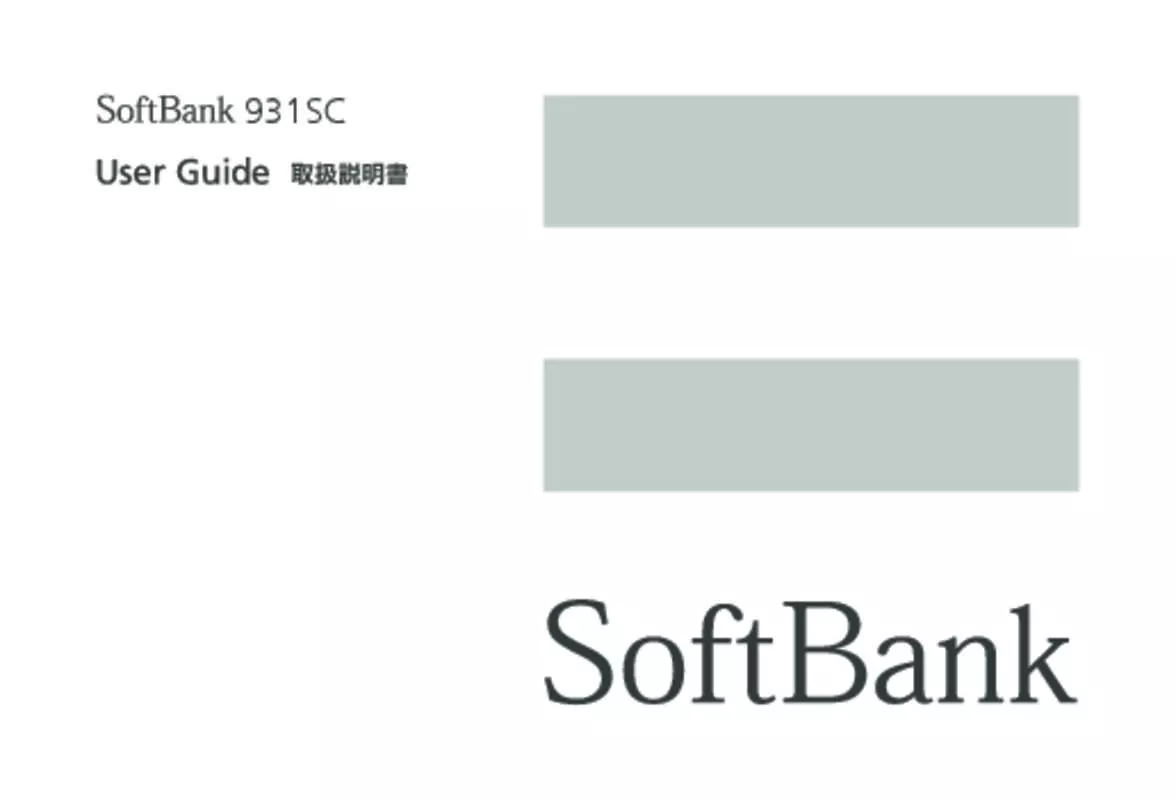
マニュアル抽象的: マニュアル SAMSUNG 931SC
詳しい操作方法はユーザーガイドに記載されています。
[. . . ] 931SC
はじめに
このたびは、 「SoftBank 931SC」をお買い上げいただき、まこと にありがとうございます。 SoftBank 931SC は、3G 方式と GSM 方式に対応しております。 ● SoftBank 931SC をご利用の前に、この「取扱説明書(本 書) 」をご覧になり、正しくお取り扱いください。 ● 本書をご覧いただいたあとは、大切に保管してください。 ● 本書を万一紛失または損傷したときは、お問い合わせ先 (fP. 15-28)までご連絡ください。 ● ご契約の内容により、 ご利用になれるサービスが限定されます。
ご注意
・ 本書の内容の一部でも無断転載することは禁止されております。 ・ 本書の内容は将来、予告無しに変更することがございます。 ・ 本書の内容については万全を期しておりますが、万一ご不審 な点や記載漏れなどお気づきの点がございましたら、お問い 合わせ先(fP. 15-28)までご連絡ください。 ・ 乱丁、落丁はお取り替えいたします。
・本書の最新版は、ソフトバンクモバイルのホームページよりダ ウンロードできます。 http://www. softbank. jp/mb/r/support/931sc/
ii
お買い上げ品の確認
SoftBank 931SC 本体のほかに、次の付属品がそろっていることをお確かめください。付属品は、オプション品としても取り扱い しております。 付属品、オプション品につきましては、お問い合わせ先(fP. 15-28)までご連絡ください。 電池パック[SCBAR1] ストラップタッチペン
・931SC の充電には、ソフトバンクが指定した充電器(オプション品)を使用してください。 ・931SC では microSD™ メモリカードに対応しています。ご利用にあたっては、市販の microSD™ メモリカードを購入してください。 ・本書では、microSD™ メモリカードを「メモリカード」と記載しています。 ・Samsung New PC Studio は、SAMSUNG ホームページ(http://jp. samsungmobile. com/pc/lineup/931download. html)か らダウンロードしてご利用いただけます。
iii
メモ
本書の 構成
931SC をお使いになるための準備や基礎的な知識、基本的な共通操作をまと めて説明しています。必ずお読みください。
準備/基礎知識 共通機能/共通操作 電話 メール
1 2 3 4 5 6 7 8 9 10 11 12 13 14 15
v
931SC の代表的な機能を、章単位でまとめて説明しています。 お使いになりたい機能の章をお読みください。
インターネット テレビ カメラ/静止画編集 メディアプレイヤー
931SC で利用できるその他の便利なツール(道具)やサービスについて説明 しています。 931SC のセキュリティを強化する機能を説明しています。 931SC でのデータの管理方法について説明しています。 データ通信やパソコン接続、データのバックアップについて説明しています。 最初に 「使い方ガイド」を お読みください。
931SC を使いこなすためのカスタマイズ方法について説明しています。
エンタテイメント ツール セキュリティ データフォルダ/メモリ 通信/バックアップ カスタマイズ 資料/付録
931SC についての資料や各種情報、索引をまとめています。
機能の探しかた
パラパラと めくって探す
本機の新しい 魅力を発見しましょう。 各誌面の内容は説明のた めのサンプルです。 実際 の誌面とは異なります。
ページの端にはサイドインデックスが付い ています。目的の章をすばやく確認するこ とができます。
暗証番号の取り扱い
本機のご使用にあたっては、 「操作用暗 証番号」 「交換機用暗証番号」 「発着信 規制用暗証番号」が必要になります。
章の始まりには、扉ページが付いています。 区切りの目安にしましょう。
メール
2 種類のメールコミュニケーション . 4-3 E メールアドレスの登録/変更 . 4-7 テンプレートを使ってメールを作成・送信する . 4-8 メール受信・確認/返信/転送 . [. . . ] ケータイ≫→必要に応 b ブックマークを選択
じて「PC サイトブラウザ」 →「ブックマーク」
5-9
使いこなしチェック !
便利な機能
b Yahoo!ケータイに関する便利 な機能
情報画面でキーパッドを表示/非表示 にしたい [キーパッド表示]/[キーパッド非 表示]
情報画面で≪その他≫→「キーパッド表示」 /「キーパッド非表示」 ・ 情報画面によっては、キーパッドの数字 / / をタップして項目を選択で きます。 ・ キーパッド表示中は、表示されているス ライダーを動かすことでキーパッドの透 過率を調節できます。
brP. 5-17
●●情報画面を表示中にブックマークから接 続したい ●●ブックマークを直接入力して登録したい ●●ブックマークのタイトルや URL を編集 したい ●●ブックマークを削除したい
情報画面を最新の情報に更新したい [更新]
情報画面で≪その他≫→「更新」
情報画面で URL を入力して他の情報 画面にアクセスしたい [URL 入力]
情報画面で≪その他≫→「URL 入力」 → URL を入力
5
イ ン タ ー ネ ッ ト
●●ブックマークの一覧表示にフォルダを作 成したい ●●ブックマークの URL をメールで送信し たい ●●ブックマークの URL を Bluetooth® で 送信したい ●●ブックマークの URL を赤外線通信で送 信したい ●●ブックマークをフォルダの中に移動した い ●●ブックマークを並び替えたい ●●ブックマークをデータフォルダに保存し たい ●●ブックマークの詳細を確認したい ●●情報画面を表示中に画面メモを表示したい ●●画面メモのタイトルを編集したい ●●画面メモを削除したい ●●画面メモを並び替えたい
履歴を使って URL を入力したい
■ Yahoo!ケータイから操作するとき ≪メニュー≫→≪ Y!ケータイ≫→「URL 入力」→≪その他≫→「挿入」→「URL 入力履歴」→ URL を選択 ■ 情報画面から操作するとき 情報画面で≪その他≫→「URL 入力」→ ≪その他≫→「挿入」→「URL 入力履歴」 → URL を選択 ・ URL 入力画面で履歴を使って URL を入 力することができます。 URL 入力履歴は、 新しいものから順に最大 10 件まで表示 されます。最大件数を超えたときは、古 い履歴から順に消去されます。
情報画面のテキストをコピーしたい [テキストコピー]
情報画面で≪その他≫→「テキストコピー」 ■ 文字を選択してコピーするとき コピーしたい最初の文字をタップ→≪始 点≫→コピーしたい最後の文字をタップ →≪終点≫ ■ 文字入力画面上のすべての文字をコピー するとき ≪全て≫
表示しているページとは別に Web 検 索をしたい [Web 検索]
情報画面で≪その他≫→「Web 検索」→検 索文字を入力
5-10
情報画面のテキストを検索したい 閲覧履歴を削除したい [削除] 情報画面から Flash® を操作したい [ページ内検索] ≪メニュー≫→≪ Y!ケータイ≫→「閲覧履 [Flash® メニュー]
情報画面で≪その他≫→「ページ内検索」 →検索語を入力 ・ 一致する語句が反転表示されます。 ≪前≫ /≪次≫をタップすると、前後のテキス トを検索します。 歴」→≪削除≫→削除したい履歴をチェッ ク→≪削除≫→「はい」 ・ 情報画面で≪その他≫→「閲覧履歴」→ ≪削除≫→削除したい履歴をチェック→ ≪削除≫→「はい」を選択しても同じ操 作を行うことができます。 情報画面の Flash® を表示し≪その他≫→ 「Flash® メニュー」 ■ 一時停止/再生するとき 「一時停止」/「再生」 ■ 始めから再生するとき 「始めから再生」
表示しているページの文頭/文末へ移 動したい [移動] 閲覧履歴を送信したい [URL 送信]
情報画面で≪その他≫→「移動」→項目を 選択
情報画面の URL をメールで送信した い [URL 送信]
情報画面で≪その他≫→ 「URL 送信」 「S!→ メール」 「SMS」 (fP. 4-4 S!メールを / → 作成 送信する b、 ・ P. 4-7 SMS を作成 送信 ・ する b)
≪メニュー≫→≪ Y!ケータイ≫→「閲覧履 歴」 →≪ URL 送信≫→ 「S!メール」「SMS」 [フレームイン]/[フレームアウト] / 情報画面で≪その他≫→「フレームイン」 →送信したい履歴を選択→ 「はい」(fP. 4-4 → S!メールを作成 送信する b、P. 4-7 SMS ・ ・ 情報画面によっては、画面が分割されて を作成・送信する b) いることがあります。このとき分割され た 1 つ 1 つの画面を「フレーム」と呼び ・ 情報画面で≪その他≫→「閲覧履歴」→ ます。 ≪ URL 送信≫→「S!メール」/「SMS」 →送信したい履歴を選択→「はい」を選 ・ もとに戻るには、≪その他≫→「フレー 択しても同じ操作を行うことができます。 ムアウト」を選択します。
選択中のフレームだけを表示したい
5
イ ン タ ー ネ ッ ト
以前に表示した情報画面を表示したい
■ Yahoo!ケータイから操作するとき ≪メニュー≫→≪ Y!ケータイ≫→「閲覧 履歴」→表示したい URL を選択 ■ 情報画面から操作するとき 情報画面で≪その他≫→「閲覧履歴」→ 表示したい URL を選択 ・ 履歴にはアクセスした情報画面の URL が最大 50 件まで記録されます。
閲覧履歴の詳細を確認したい [詳細] 表示中の情報画面のプロパティを確認 ≪メニュー≫→≪ Y!ケータイ≫→「閲覧履 したい [プロパティ表示]
歴」→≪詳細≫→目的の履歴を選択 ・ 情報画面で≪その他≫→「閲覧履歴」→ ≪詳細≫→目的の履歴を選択しても同じ 操作を行うことができます。 情報画面で≪その他≫→「プロパティ表示」 ■ ページ情報を確認するとき 「ページ情報」 ■ サーバ証明を確認するとき 「サーバ証明」
情報画面を拡大/縮小したい [拡大縮小表示]
情報画面で≪その他≫→「拡大縮小表示」 →ズームを調節
5-11
情報画面から Yahoo!ケータイのメイ 情報画面で画像やサウンドを表示/再 ンメニューに移動したい 生するかどうか設定したい [Yahoo!ケータイ] 情報画面で≪その他≫→「設定」→「画像・
情報画面で≪その他≫→ 「Yahoo!ケータイ」 音設定」
製造番号を通知するかどうか設定した い
情報画面で≪その他≫→「設定」→「セキュ リティ設定」→「製造番号通知」の「On」 /「Off」
ナビゲーションバーを表示するかどう か設定したい
■ 画像の設定をするとき 「画像表示」の「On」/「Off」 ■ サウンドの設定をするとき 「音再生」の「On」/「Off」
Referer 情報の転送を設定したい
情報画面で≪その他≫→「設定」→「セキュ リティ設定」→「Referer 送出」→項目を 選択 ・ Referer とは、情報画面にアクセスする 際にウェブサーバへ送信するリンク元の URL 情報のことです。
5
イ ン タ ー ネ ッ ト
情報画面で≪その他≫→ 「設定」 「ナビゲー → ションバー」の「On」/「Off」
情報画面の文字サイズを変更したい
情報画面で≪その他≫→「設定」→「文字 サイズ」→項目を選択
情報画面の画像などの保存先を設定し たい
≪メニュー≫→≪ Y!ケータイ≫→「設定」 →「保存先設定」→「本体」/「メモリカー ド」/「毎回確認」 ・ 情報画面で≪その他≫→「設定」→「保 存先設定」→「本体」/「メモリカード」 /「毎回確認」を選択しても同じ操作を 行うことができます。
情報画面のスクロール幅を変更したい
情報画面で≪その他≫→ 「設定」 「スクロー → ル単位」→項目を選択
Cookie の設定をしたい
情報画面で≪その他≫→「設定」→「セキュ リティ設定」→「Cookie 設定」→項目を選 択 ・ 「毎回確認」を選択すると Cookie の記録 を行うごとに受け入れるかどうかの確認 メッセージが表示されます。 ・ Cookie とは、情報の提供者が訪問者を 識別するためのデータを、自動的に本機 に記録する仕組みです。 Cookie には、 ユー ザー情報やアクセス日時などが記録され ます。
文字コードを変更したい
情報画面で≪その他≫→ 「設定」 「文字コー → ド変換」→項目を選択 ・ 情報画面のテキスト情報が正しく表示さ れない場合、文字コードを変更すると正 しく表示されることがあります。
キャッシュに保存された情報を消去し たい
情報画面で≪その他≫→「設定」→「メモ リ操作」→「キャッシュ消去」→「はい」
Cookie を消去したい
情報画面で≪その他≫→「設定」→「メモ リ操作」→「Cookie 消去」→「はい」
スクリプト設定をしたい
情報画面で≪その他≫→「設定」→「セキュ リティ設定」→「スクリプト設定」→項目 を選択
認証情報を消去したい
情報画面で≪その他≫→「設定」→「メモ リ操作」→「認証情報消去」→「はい」 5-12
ルート証明書を確認したい
情報画面で≪その他≫→「設定」→「セキュ リティ設定」→「ルート証明書表示」→証 明書を選択 ・ 本機にあらかじめ登録されている認証機 関から発行されたルート証明書を確認で きます。
b PC サイトブラウザに関する便 利な機能
・ URL 入力画面で履歴を使って URL を入 力することができます。 URL 入力履歴は、 新しいものから順に最大 10 件まで表示 されます。最大件数を超えたときは、古 い履歴から順に消去されます。
情報画面を拡大/縮小したい [拡大縮小] 情報画面のテキストを検索したい [ページ内検索]
情報画面で≪拡大縮小≫→ズームを調節
認証情報の設定をしたい
情報画面で≪その他≫→「設定」→「セキュ リティ設定」→「認証情報保持設定」→項 目を選択
情報画面のテキストをコピーしたい 一致する語句が反転表示されます。 ≪前≫ [テキストコピー] ・
情報画面で≪その他≫→「テキストコピー」 ■ 文字を選択してコピーするとき コピーしたい最初の文字をタップ→≪始 点≫→コピーしたい最後の文字をタップ →≪終点≫ ■ 文字入力画面上のすべての文字をコピー するとき ≪全て≫ /≪次≫をタップすると、前後のテキス トを検索します。
情報画面で≪その他≫→「ページ内検索」 →検索語を入力
5
イ ン タ ー ネ ッ ト
保存された情報を初期化したい
情報画面で≪その他≫→「設定」→「ブラ ウザ初期化」→操作用暗証番号を入力→ ≪ OK ≫→「はい」 ・ ブラウザの設定やブックマーク、画面メ モなどの保存された情報を初期化できま す。
情報画面の URL をメールで送信した い [URL 送信]
情報画面で≪その他≫→ 「URL 送信」 「S!→ メール」 「SMS」 (fP. 4-4 S!メールを / → 作成 送信する b、 ・ P. 4-7 SMS を作成 送信 ・ する b)
Yahoo!ケータイの設定をリセットし たい
情 報 画 面 で ≪ そ の 他 ≫ →「 設 定 」 →「 設 定リセット」→操作用暗証番号を入力→ ≪ OK ≫→「はい」
履歴を使って URL を入力したい
■ PC サイトブラウザから操作するとき ≪メニュー≫→≪ Y!ケータイ≫→「PC サイトブラウザ」→「URL 入力」→≪そ の 他 ≫ →「 挿 入 」 →「URL 入 力 履 歴 」 → URL を選択 ■ 情報画面から操作するとき 情報画面で URL 欄をタップ→≪その他≫ →「挿入」→「URL 入力履歴」→ URL を選択
表示しているページの文頭/文末へ移 動したい [クイック移動]
情報画面で≪その他≫→「クイック移動」 →枠をドラッグして表示したい範囲へド ロップ→≪選択≫
メニュー操作からブラウザを終了した い [ブラウザ終了]
情報画面で≪その他≫→「ブラウザ終了」
以前に表示した情報画面を表示したい
■ PC サイトブラウザから操作するとき ≪メニュー≫→≪ Y! [. . . ] アプリ 9-3 S!情報チャンネル 9-6 お天気アイコン 9-7 新着情報の確認 9-7 S!情報チャンネル/お天気 サービス登録 9-6 設定 14-25 S!速報ニュース 9-5 更新 9-6 削除 9-6 登録 9-6 S! [. . . ]
SAMSUNG 931SCダウンロード上のご注意
Lastmanualsはユーザー主導型のハードウエア及びソフトウエアのマニュアル(ユーザーガイド・マニュアル・クイックスタート・技術情報など)を共有・保存・検索サービスを提供します。
お探しの書類がなかったり、不完全だったり、言語が違ったり、モデル名や言語が説明と違う場合など、いかなる場合でもLastmanualsはその責を負いません。またLastmanualsは翻訳のサービスもしていません。
規約に同意して「マニュアルをダウンロード」をクリックすればSAMSUNG 931SCのマニュアルのダウンロードが開始されます。
